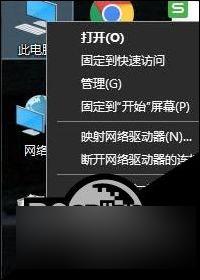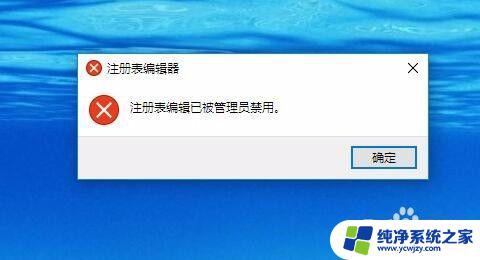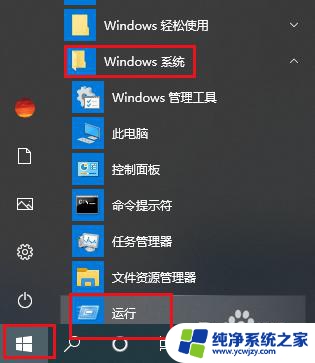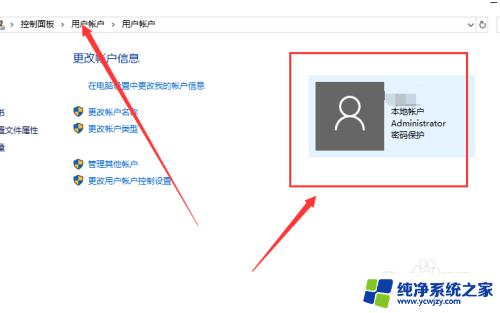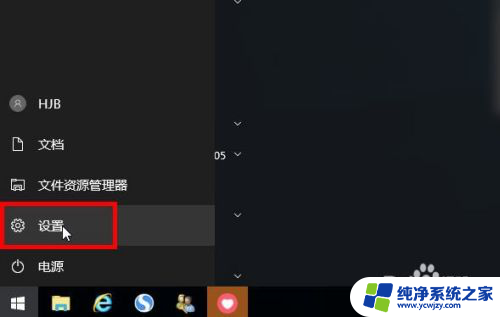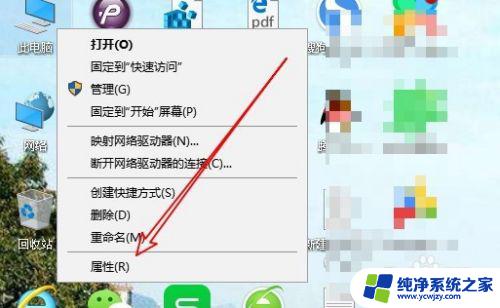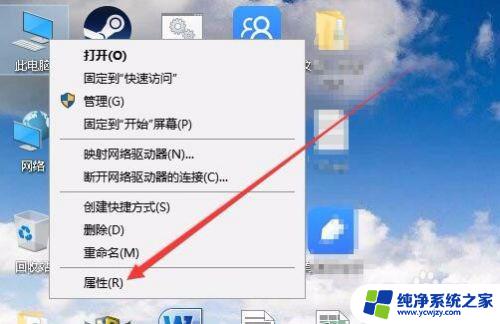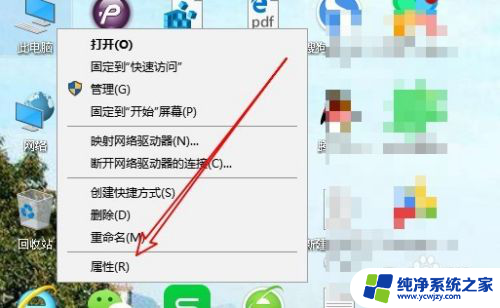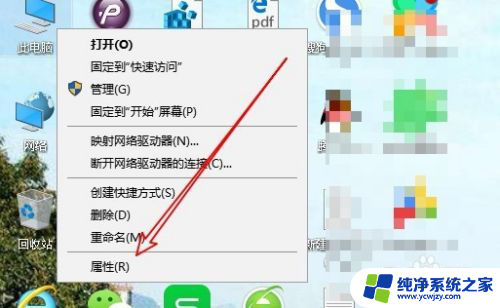win10此设备已被管理员锁定怎么办
Win10系统作为目前最流行的操作系统之一,在日常使用中可能会遇到被管理员锁定的情况,当我们想要进行某些操作或使用某些软件时,却被提示此设备已被管理员锁定,让人感到困扰。面对这种情况,我们应该如何解决呢?接下来我们将介绍Win10软件被管理员锁定的解锁方法,帮助大家轻松应对这一问题。
方法如下:
1.第一步就是打开运行,也可以用快捷键win+R 来实现,在运行输入gpedit.msc,可以这么记忆gp edit , msc是扩展名;
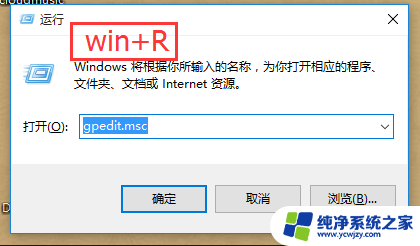
2.在计算机配置--Windows设置--安全设置--本地策略--安全选项,点击这个安全选项找到用户账户控制:以管理员批准模式运行所有管理员;
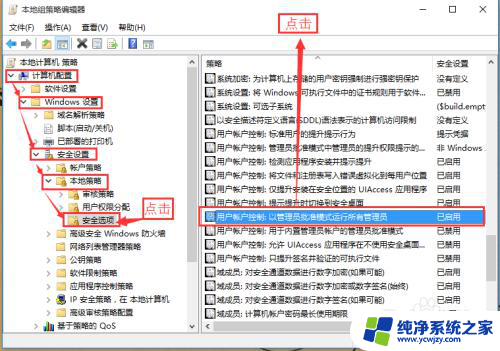
3.将这一项禁用,就可以了。
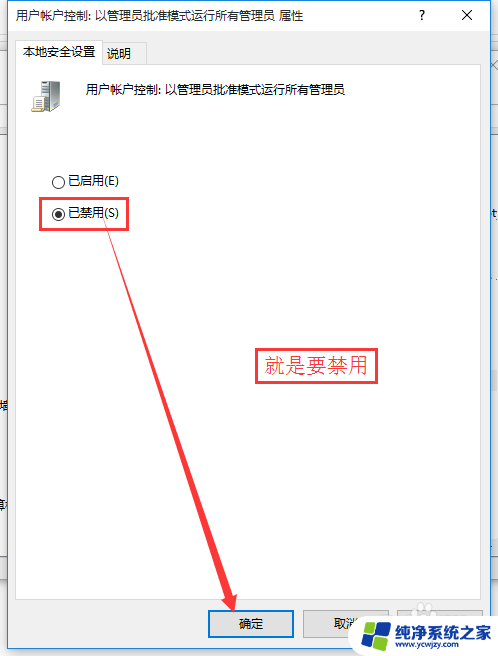
4.不过推荐仅将信任来源的软件安装完毕后,按照以上步骤再将组策略打开。以便可以拒绝一些恶意软件的攻击;
5.本人就是因为要安装第三方软件,被系统提示不安全。老是安装不成功,才用这种方法将权限打开,安装完毕后,系统就一直报毒,用系统自带的杀软没法清除,所以又重装系统,所以安装不成功的尽量不要解除限制。
以上就是关于win10此设备已被管理员锁定怎么办的全部内容,如果你遇到相同情况,可以按照以上方法来解决。